 iPhone er kendt for at være særligt svær at personalisere. Med Apples smartphone kan du gøre meget for at tilpasse den, men desværre er det meget svært at lave en ringetone til iPhone, sammenlignet med Android. Men, hvorfor tilpasse dine iPhone ringetoner, når du allerede har et sæt af toner at vælge mellem?
iPhone er kendt for at være særligt svær at personalisere. Med Apples smartphone kan du gøre meget for at tilpasse den, men desværre er det meget svært at lave en ringetone til iPhone, sammenlignet med Android. Men, hvorfor tilpasse dine iPhone ringetoner, når du allerede har et sæt af toner at vælge mellem?
Der kan være mange grunde til at ændre eller personalisere sine iPhone ringetoner. Først og fremmest, de pre-installerede sange er både kedelige og glansløse. Derudover, hvis du hører din yndlingssang, hver gang du modtager et opkald eller en besked, får du et smil på læben. Du kan vælge en specifik ringetone til en specifik person, så du lettere kan høre, hvem der ringer, uden du behøver at kigge på din telefon. Med alle disse fordele i mente kommer det store spørgsmål: Er det muligt at vælge en sang som ringetone til en iPhone? Heldigvis er svaret ja, tjek løsningerne nedenunder.
Måder at lave ringetoner til iPhone på
1
iTunes-måden
Hvis du vil lave ringetoner til iPhone 6 eller andre versioner af iPhone, bør du først downloade den seneste version af iTunes, som er iTunes 12.1. Men, selvom du har installeret iTunes på din PC, og listen af sange bare venter på at blive transformeret til ringetoner, kan processen godt være lang og besværlig. Massevis af overførsel og synkronisering er påkrævet, men på trods af det er iTunes-måden meget effektiv. Tjek trinene ud lige efter hoppet.
- Start iTunes på din PC. Sikr dig at den sang du ønsker at lave til en ringetone er i dit bibliotek, hvis ikke skal du blot overføre filen til dit iTunes-bibliotek. Højre-klik på den valgte sang og tryk “få info”. På det nye vindue, vælg ”indstillinger” og så tryk på ”start tid” og ”stop tid”. Vælg de tidspunkter, du ønsker at ringetonen skal starte og stoppe. Den må ikke være længere end 30 sekunder. Når alt er klar, tryk da ”Ok” og højre-klik på sangen igen.
- Denne gang tryk “Opret AAC-version”. Sangen bør komme på listen som en duplikat, og vælg så “indstillinger” igen. Tryk ”Få info”. Denne gang skal du fravælge ”Start”- og ”Stop”-tidspunkterne.
- Højre-klik på sangen endnu engang og vælg “Vis i Windows Stifinder”. Omdøb filen og ændr formatet fra .m4a til .m4r.
- Dobbelt-klik på filen og tilføj den til dit iTunes-bibliotek under “toner”. Forbind din iPhone til PC og tryk på ”toner”-knappen. Afkryds ”synkroniser toner” og tryk på ”Anvend”. Efter det, åben, på din iPhone, ”indstillinger”, ”lyde” og så ”ringetoner”. Den nyligt lavede ringetone bør være på listen ”brugerdefinerede toner”.
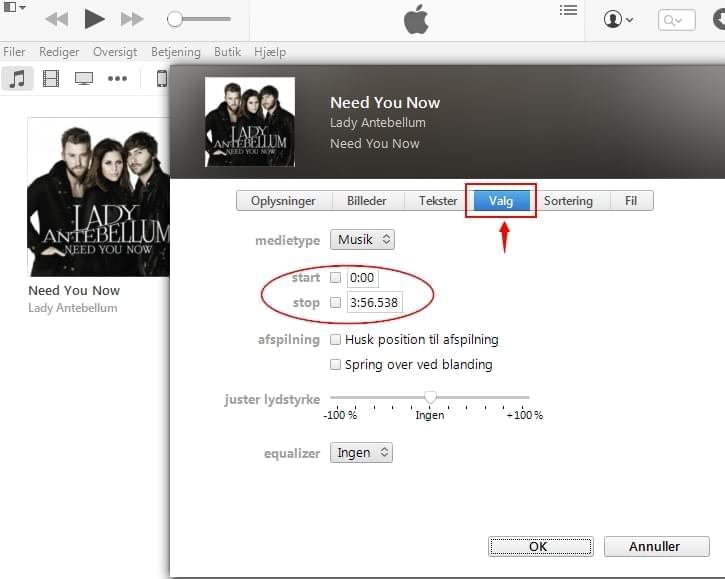
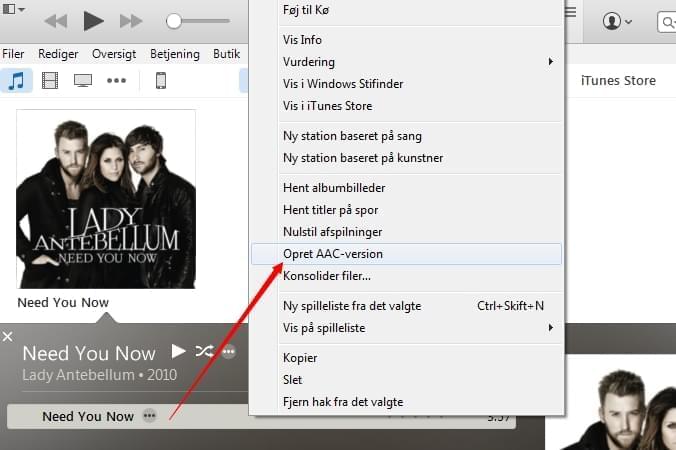
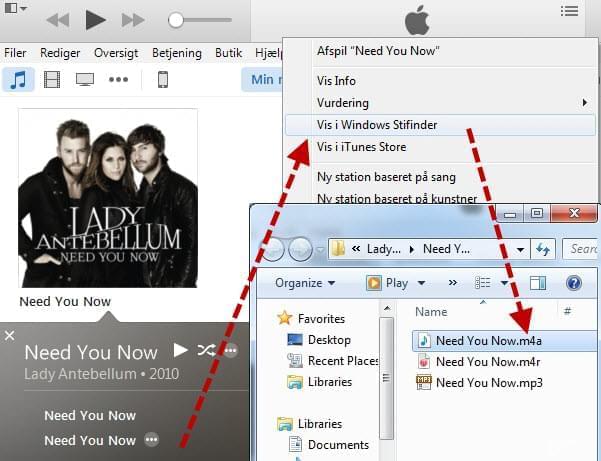
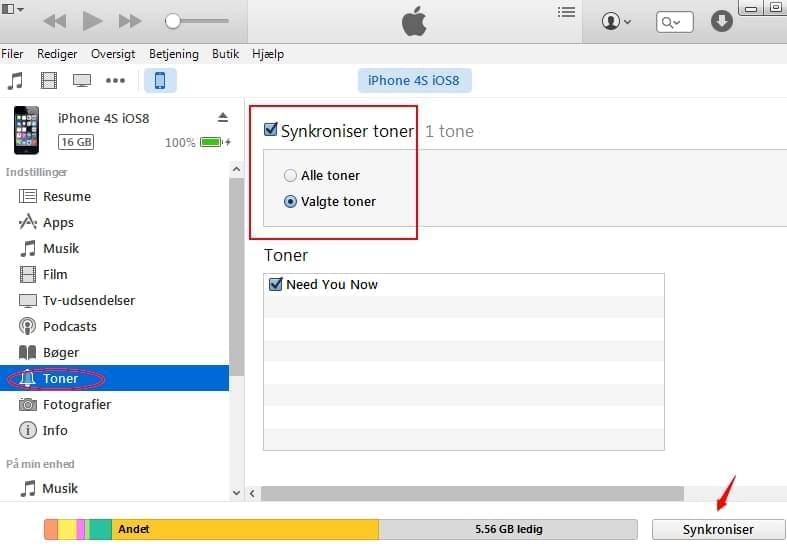
2
Brug af tredjeparts applikationer
Selvfølgelig er den ovenstående metode til at lave sange til ringetoner til iPhone ikke for alle. Trinene er lange, og der er tonsvis at lave, før du har din helt egen ringetone. Heldigvis er der tredjeparts-applikationer, som du kan anvende for at gøre processen lettere. Hvis du vil have en gratis, men reklamefinansieret, iPhone ringetone-skaber kan du bruge Ringtone Designer. Men, hvis du har 8 kroner du vil fyre af, kan du købe Ringtone Desginer Pro, som koster 8 DKK.
- Download og installer din valgte app på din iPhone. Kør applikationen og vælg den sang, du ønsker at lave til en ringetone.
- En lydbølgeform af sangen vil komme til syne, og så skal du vælge delen af sangen med markørerne. Blot tryk ”afspil” for at høre delen.
- Når du er færdig, tryk på diskette-ikonet for at gemme. Åben iTunes og tilføj den skabte ringetone til dit bibliotek ved at bruge ”fildelingsfunktionen”.
- Forbind din iPhone til iTunes og synkroniser din smartphone for at få den nye ringetone.
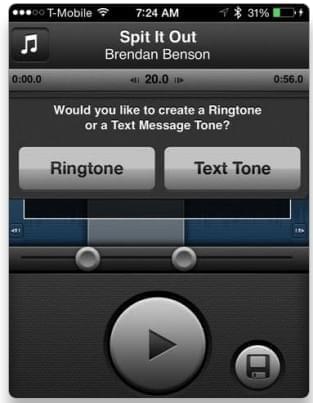
PC software at lave iPhone Ringetoner med
Til de af jer, som ikke vil bruge mobilapps til at lave ringetoner til iPhone, i kan bruge Apowersoft Video Konverter og Apowersoft Mobiltelefon Manager. Sammenlignet med andre metoder er disse to effektive værktøjer meget lettere og belejlige at lave iPhone ringetoner med. Følg nedenstående trin for at lære hvordan man speciallaver sine ringetoner.
- Download og installer Apowersoft Video Konverter på din PC.
- Når du er på hovedbrugerfladen, tryk “tilføj filer” oppe i venstre hjørne for at tilføje musik.
- Find “Profil”, og vælg “to Audio” i drop-down menuen og dernæst “M4R”.
- Klik “M4R” og “Konverter”, du kan konvertere alle slags musik til iPhone ringetone format.
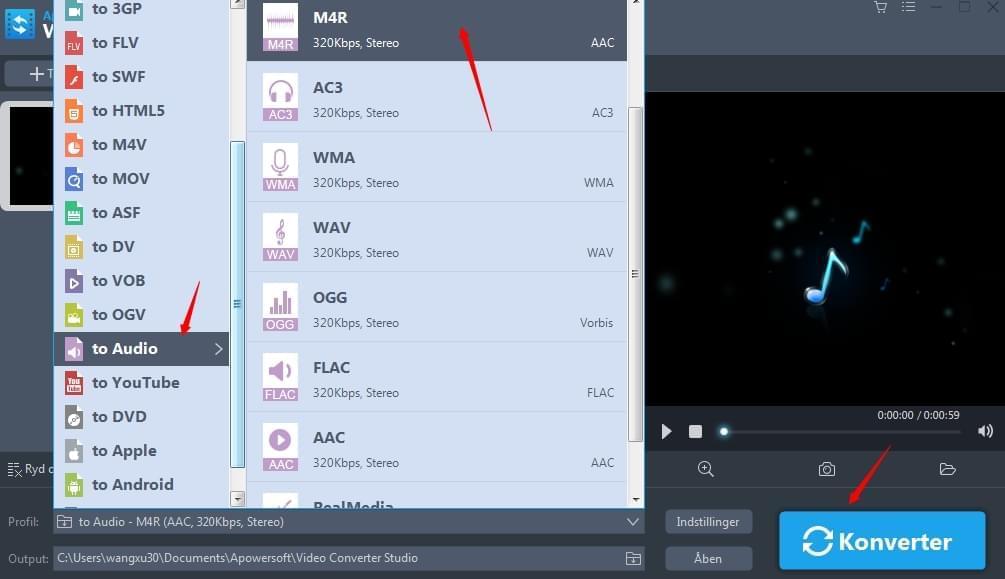
Efter du succesfuldt har konverteret, kan du bruge Apowersoft Mobiltelefon Manager til at overføre din ringetone til iPhone.
- Download og installer Apowersoft Mobiltelefon Manager på din PC.
- Forbind din iPhone til PC via et USB-kabel.
- På hovedbrugerfladen skal du klikke på “Musik”-ikonet for at se alle sange gemt på din telefon.
- Klik “Ringetone” til venstre og dernæst tryk “Importer” for at overføre din M4R musik til din iPhone. På ét minut kan du lave iPhone ringetoner med disse to værktøjer.
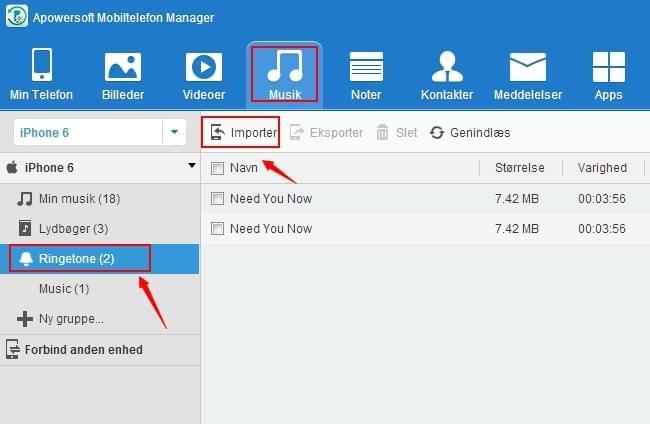
Tips: Udover dens ringetonefunktion, Apowersoft Mobiltelefon Manager er fyldt med fantastiske funktioner, som du virkelig vil nyde. Den kan blandt andet overføre filer fra din iPhone til PC og PC til mobil, håndtere multimedieindhold, lave backup af mobile data og gendanne disse, tage screenshots direkte fra PC og vis iPhone-skærmen på PC.